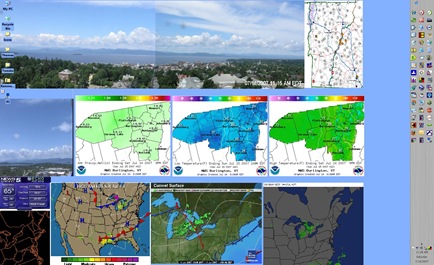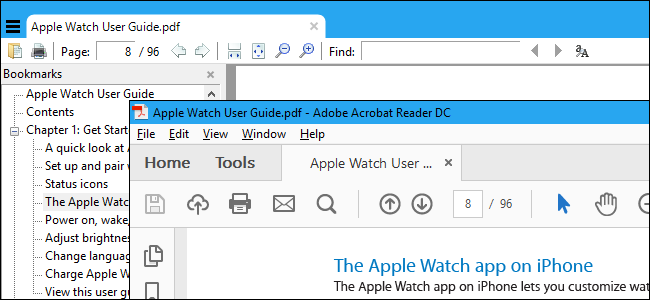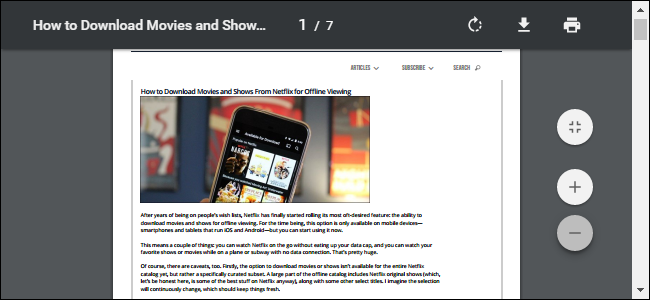
Получаването на добър PDF зрител е по-лесно от всякога. Съвременните уеб браузъри като Google Chrome, Mozilla Firefox и Microsoft Edge могат да четат PDF файлове извън кутията, така че може да не ви е необходим дори такъв. Но ако искате отделен PDF преглед, може би за разширените функции на PDF изискват някои документи, имаме някои опции.
Google Chrome, Mozilla Firefox или Microsoft Edge: Вашият браузър се справя с основните положения

Съвременните уеб браузъри се предлагат с интегриран PDFчитатели. Дори не е нужно да инсталирате отделен PDF преглед. Браузърите за четене на PDF файлове работят добре, предлагайки бързо изживяване без допълнително време за зареждане и претрупване. И тъй като вашият браузър актуализира интегрирания си PDF четец автоматично, той винаги е в крак с най-новите корекции на защитата.
Google Chrome, Mozilla Firefox и MicrosoftEdge всички идват с интегрирани PDF четци. Когато намерите PDF в мрежата, щракнете върху него и той ще се отвори директно във вашия уеб браузър. PDF файловете се третират както другите уеб страници. Когато приключите, можете просто да натиснете бутона за връщане и да продължите да сърфирате.
Можете да направите PDF файлове на вашия твърд диск отворенипредпочитания от вас уеб браузър. Например, да кажем, че искате да отворите PDF файлове в Chrome. Просто намерете .PDF файл на вашия компютър, щракнете с десния бутон върху него и изберете Отваряне с> Изберете друго приложение.

Изберете Google Chrome, Mozilla Firefox илиMicrosoft Edge в списъка, отметнете опцията „Винаги използвайте това приложение, за да отворите .pdf файлове“ и щракнете върху „OK“. Избраният от вас браузър ще стане вашият PDF четец по подразбиране и ще бъде използван, когато щракнете двукратно върху PDF файл.
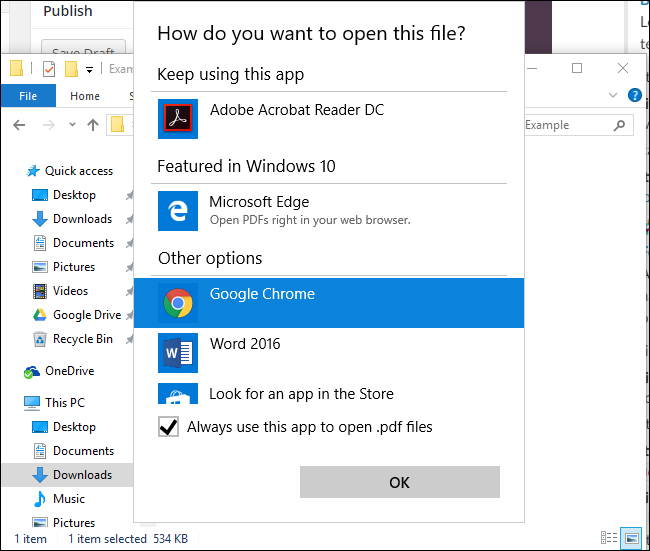
Ако тук не виждате предпочитания си браузър, превъртете надолу в списъка, изберете Още приложения> Потърсете друго приложение на този компютър и насочете Windows към .exe файла на браузъра в папката си Program Files.
Суматра PDF: Бърз и лек PDF Viewer извън вашия браузър

Ако искате отделна програма за четене на PDF файлове, ниепрепоръчайте Суматра PDF. Sumatra е PDF зрител с отворен код, който също има поддръжка за други видове документи, включително ePub и Mobi eBooks, XPS документи и комикси CBZ и CBR.
Суматра PDF е малък, лек и бърз. Той работи изцяло извън вашия браузър, така че PDF файловете ще се отворят в отделен прозорец. Дори е достъпно като преносимо приложение, така че можете да го вземете със себе си и да го използвате на всеки компютър, дори ако не можете да инсталирате софтуер на този компютър.
Няма реално предимство да използвате товаприложение през вашия уеб браузър, освен ако просто не искате да имате отделно приложение. Той трябва да работи точно както и браузъра ви, без големи допълнителни функции. Но ако предпочитате да видите PDF файлове в отделен прозорец, PDF Sumatra е най-добрият ви залог.
Adobe Acrobat Reader DC: По-бавно, но поддържа разширени PDF функции
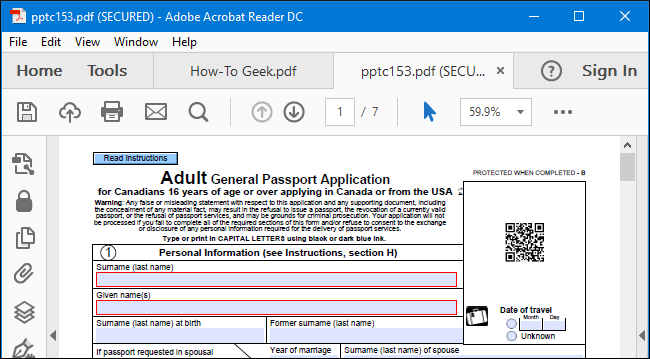
Препоръчваме ви да се придържате към вашия уеб браузър или aлек PDF четец като Sumatra PDF през повечето време. Повечето PDF документи, които ще срещнете, не са сложни и работят в тези опростени PDF четци много добре и много бързо.
Но от време на време може да се натъкнете на aPDF документ, който се нуждае от допълнителни функции. Например, видяхме официални правителствени PDF файлове, които включват сложни, скриптовани формуляри за попълване, които не работят в средния PDF зрител. PDF документите също могат да съдържат 3D модели и други мултимедийни обекти и тези, които просто няма да работят във вашия браузър или Суматра.
Ако попаднете на PDF, който не работиправилно във вашия типичен PDF четец, препоръчваме официалното приложение на Adobe Acrobat Reader DC на Adobe. Той е ненужно тежък в сравнение с леки PDF алтернативи, но ще може да се справи с всички неясни PDF функции, които вероятно ще срещнете. Ако установите, че се нуждаете от редовно отваряне на PDF файлове, които изискват разширени функции, вероятно просто трябва да се придържате към Adobe Acrobat Reader DC като основен PDF зрител, колкото ни мъчи да кажем.
Adobe Acrobat Reader исторически е имал редовнидупки за сигурност, вероятно поради всички допълнителни функции, които трябва да поддържа. Съвременните версии на Adobe Acrobat Reader DC автоматично се актуализират с най-новите защитни лепенки. Не се притеснявайте за активирането на автоматични актуализации - автоматичните актуализации са активирани по подразбиране и не можете да ги деактивирате нормално.
Внимание: Най-новите версии на Adobe Acrobat четецавтоматично ще ви подкани да инсталирате разширение за Chrome, което отчита информация за вашето сърфиране в интернет на Adobe. Когато бъдете подканени да инсталирате разширение на Adobe Acrobat в Chrome, щракнете върху „Премахване от Chrome“. Няма добра причина да активирате това разширение